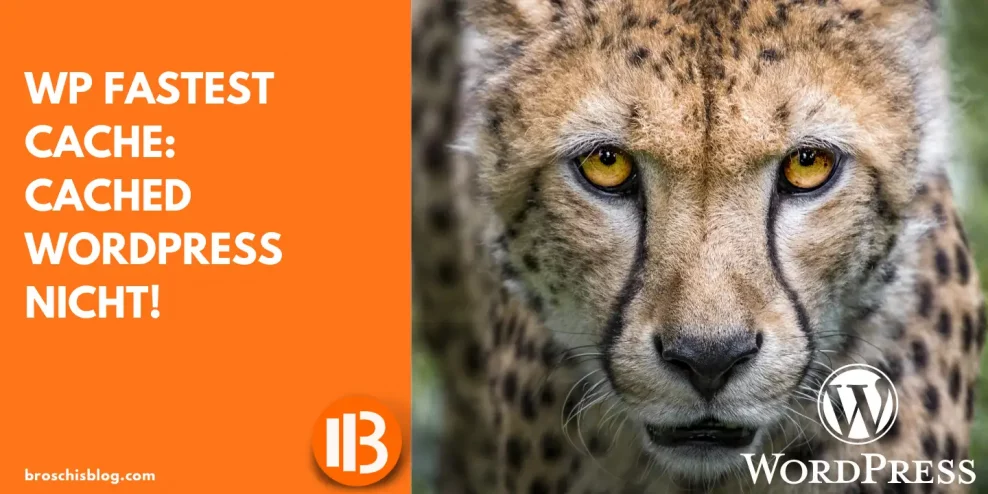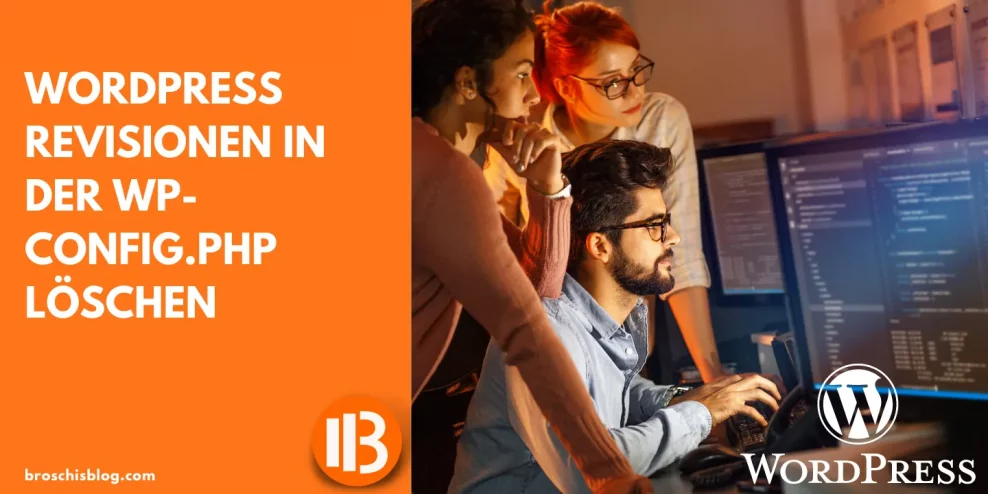Es kann passieren, dass wenn du auf deine Artikel klickst, du oben sehen kannst das es einen Reiter gibt, der geplant heißt! Das bedeutet, dass diese Artikel zu einem späteren Zeitpunkt veröffentlicht werden sollen!
Eigentlich ist das eine gute WordPress Funktion, um Artikel zu einem genauen Zeitpunkt automatisch zu veröffentlichen! Es kann aber auch sein, dass dies gar nicht so vorgesehen sein sollte und der Artikel eigentlich online sein sollte! Das liegt am Cronjob von WordPress!
WordPress Cronjob prüfen
WordPress hat einen eigenen Cronjob der immer dann angestoßen wird, wenn du Besucher auf deiner Webseite hast! Nun kann es aber sein, dass du nur wenige Besucher hast und der WordPress Cronjob wird nicht angesprochen / ausgeführt.
In diesem Fall werden deine geplanten WordPress Artikel auch nicht veröffentlicht! Hier kannst du aber Abhilfe schaffen, indem du einen Cronjob nutzt der zum Beispiel alle 5 Minuten einmal deine Startseite öffnet, womit dann auch der WordPress Cronjob aktiviert wird!
Außerdem musst du prüfen, ob in der wp-conig.php, die Datei findest du auf deinem Server im Root-Verzeichnis, folgendes steht:
/** Cronjob manuell einschalten **/
define('DISABLE_WP_CRON', false);
/** Cronjob manuell abschalten, wenn du selbst einen Cronjob schaltest **/
define('DISABLE_WP_CRON', true);
Alle geplanten Artikel auf einmal veröffentlichen
In meinem Fall waren über 6000 Artikel als geplant eingestellt! 🙁 Der Fehler kam bei mir jedoch nicht wegen dem fehlenden WordPress Cronjob, sondern durch einen Programmierungsfehler!
Jetzt jeden Artikel einzeln von geplant > auf veröffentlich zu stellen macht zeitlich keinen Sinn! Wenn es 10 Artikel sind ist das natürlich gar kein Problem! Abhilfe schafft hier die MySQL Datenbank!
In der MySQL Datenbank > posts: findest du alle Artikel die den post_status = future haben! Das sind die geplanten Artikel! Hier kannst du mit der Update-Funktion alle Artikel von “future” aus “publish” ändern.
In meinem Fall sieht der SQL Befehl dann folgendermaßen aus:
update `xxx_posts` set `post_status` = 'publish' WHERE `post_status` LIKE 'future';
Da du dich ja auskennst, muss ich eigentlich nicht erwähnen, dass du xxx durch deinen Tabellen Präfix ändern musst 😉 Mit diesem Update- SQL- Befehl wurden alle 6344 Datensätze in 0.3477 Sekunden von geplant auf veröffentlich umgestellt 😉 Das geht manuell natürlich nicht so schnell 🙂
Ich hoffe ich konnte dir weiterhelfen!
Info zum Code
Diese Code-Kommentare und Anweisungen behandeln das Ein- und Ausschalten von WordPress-Cronjobs durch die Verwendung der `DISABLE_WP_CRON`-Konstante. Lass mich die Bedeutung und die Auswirkungen dieser Anweisungen erklären:
1. `/** Cronjob manuell einschalten **/`
`define(‘DISABLE_WP_CRON’, false);`
In diesem Abschnitt wird die `DISABLE_WP_CRON`-Konstante auf den Wert “false” gesetzt. Das bedeutet, dass die WordPress-Cronjobs standardmäßig aktiviert sind und planmäßig ausgeführt werden. WordPress verwendet einen sogenannten Cronjob, um geplante Aufgaben, wie das Versenden von geplanten Beiträgen oder das Löschen von abgelaufenen Transienten, in regelmäßigen Abständen auszuführen.
2. `/** Cronjob manuell abschalten, wenn du selbst einen Cronjob schaltest **/`
`define(‘DISABLE_WP_CRON’, true);`
In diesem Abschnitt wird die `DISABLE_WP_CRON`-Konstante auf den Wert “true” gesetzt. Das bedeutet, dass die WordPress-Cronjobs manuell deaktiviert werden. Mit dieser Einstellung führt WordPress keine Cronjob-Aufgaben mehr automatisch aus. Stattdessen musst du die Cronjobs selbstständig über einen externen Cronjob auf dem Server auslösen. Wenn du selbst einen externen Cronjob eingerichtet hast, um die WordPress-Cronjobs zu handhaben, ist es wichtig, dass du die `DISABLE_WP_CRON`-Konstante auf “true” setzt, um eine doppelte Ausführung der Aufgaben zu vermeiden.
Die Einrichtung eines externen Cronjobs kann sinnvoll sein, um die Ressourcen des Servers besser zu kontrollieren und die Leistung der Website zu verbessern. Externe Cronjobs bieten mehr Flexibilität bei der Planung und Ausführung der Aufgaben, insbesondere wenn die Website viele Cronjob-Aufgaben hat oder wenn diese zu bestimmten Zeiten ausgeführt werden sollen.
Um eines dieser Code-Snippets zu verwenden, musst du es in die Datei “wp-config.php” deiner WordPress-Installation einfügen. Beachte jedoch, dass das Abschalten der WordPress-Cronjobs dazu führen kann, dass einige geplante Aufgaben nicht mehr automatisch ausgeführt werden, es sei denn, du hast einen externen Cronjob eingerichtet, der diese Aufgaben übernimmt.
Bitte sei vorsichtig beim Bearbeiten der “wp-config.php”-Datei, da Fehler in dieser Datei die Funktionalität deiner Website beeinträchtigen können. Es wird empfohlen, vor jeder Änderung der Konfigurationsdatei eine Sicherungskopie zu erstellen.